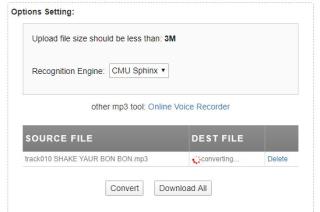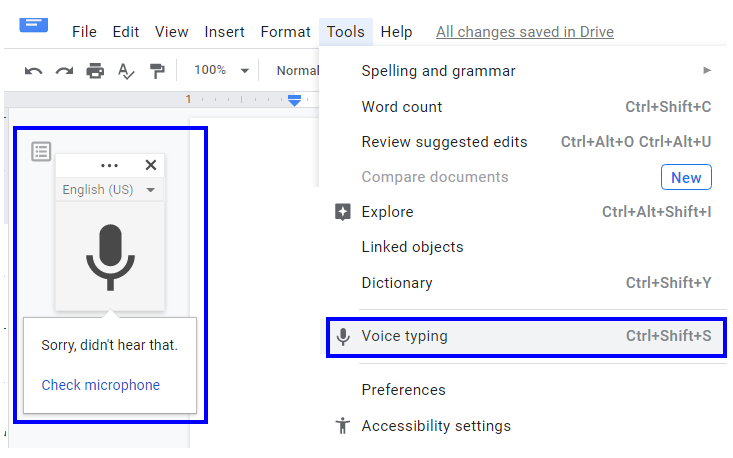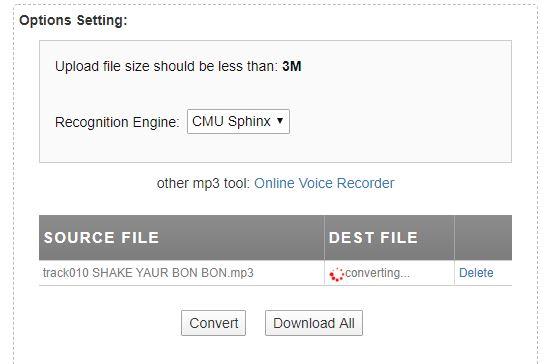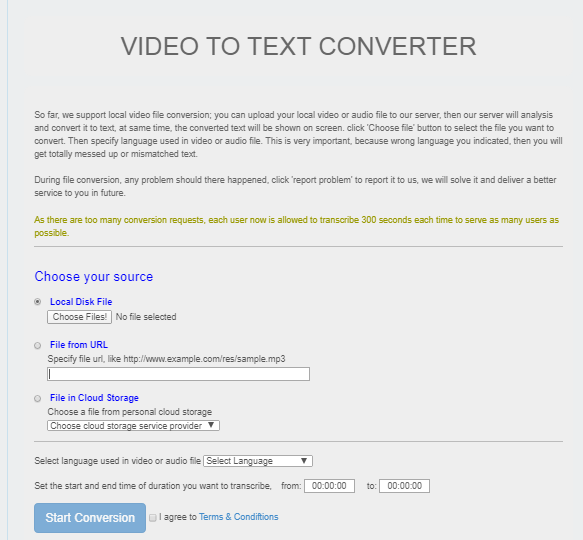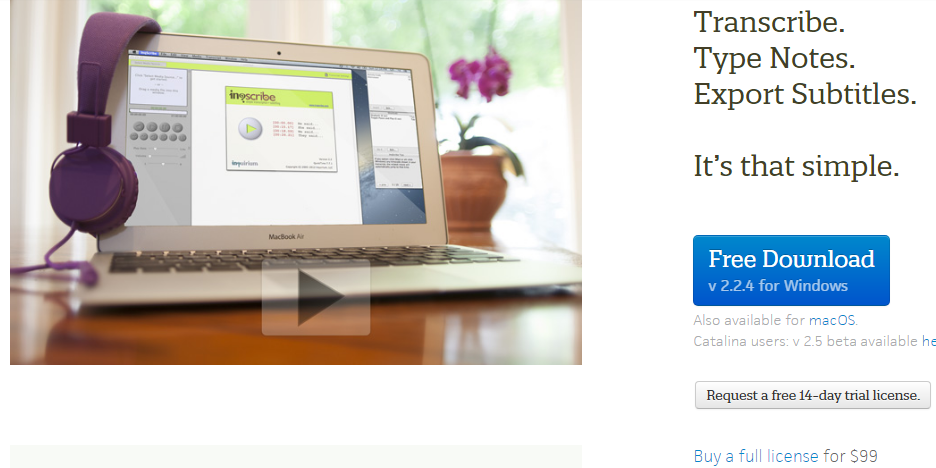Je hebt misschien al gehoord van alles over de tekst-naar-spraak-toepassingen en vice versa. Maar wat als u een audiobestand, een nummer, een videoclip had en u de songtekst of het script in tekstformaat wilde hebben. De eerste manier is natuurlijk om de clip meerdere keren af te spelen en te pauzeren en de woorden handmatig te typen of te schrijven, wat natuurlijk vervelend en tijdrovend zou zijn. De andere gemakkelijke en snelle methode zou zijn om een applicatie of online tool te gebruiken om gemakkelijke conversie van audio naar tekst te vergemakkelijken. Dergelijke toepassingen zijn echter niet erg nauwkeurig, maar kunnen nog steeds de tekstnotities van een interview documenteren en zelfs een video voor YouTube transcriberen.
Hier de beste manieren om audiobestanden naar tekst te converteren
Microsoft Word Converteer audio naar tekst met de meest populaire app
De meest gebruikte tekstverwerkingssoftware van vandaag is MS Word, en het heeft een optie om audio naar tekst te transcriberen door een paar instellingen in te schakelen.
Stap 1 . Schakel de optie voor online spraakherkenning in op uw Windows 10-computer.
Stap 2. Open Instellingen door op Windows + I te drukken en klik vervolgens op Privacy.
Stap 3. Klik in de lijst met opties onder Privacy-instellingen op Spraak en schuif vervolgens de schakelknop om deze in te schakelen.
Stap 4. Open de Word-toepassing en speel een audiobestand af zodat het wordt opgepikt door de microfoon van uw computer en de audio wordt geconverteerd naar tekst.
Lees ook: Hoe u Google tekst-naar-spraakstemmen op Android kunt wijzigen
Google Docs – Converteer audio gratis naar tekst online
Net als alle Windows-applicaties zijn Google-applicaties populair geworden en worden ze vaker gebruikt. Als u Google Documenten wilt toestaan audio naar tekst te transcriberen, moet u deze stappen volgen:
Stap 1 . Open Google Documenten.
Stap 2. Klik op Extra en klik vervolgens op Spraakgestuurd typen. U kunt ook Ctrl + Shift + S als sneltoets gebruiken.
Stap 3. Hiermee wordt de spraak-naar-tekstfunctionaliteit van Google Docs ingeschakeld. Speel het audiobestand af op hetzelfde apparaat of een ander apparaat en plaats het in de buurt van Google Docs. Dit zal beginnen met het converteren van alle hoorbare stemmen in de clip naar tekst.
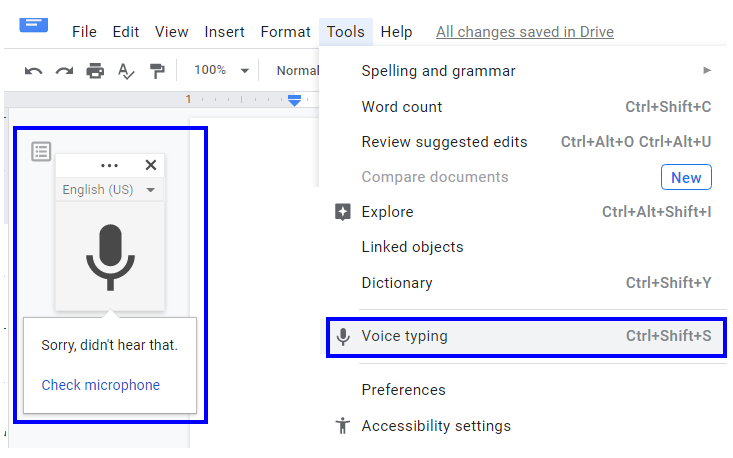
Bear File Converter – Gratis online tool om audio naar tekst te converteren
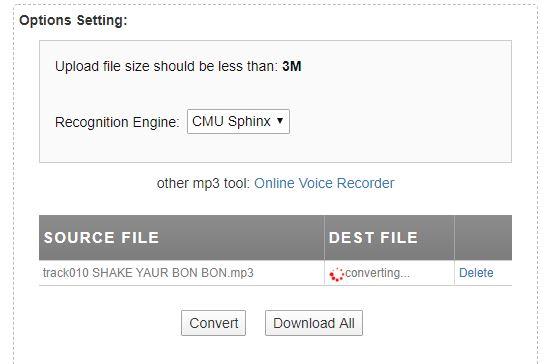
Lees ook: Google Docs gebruiken voor spraakgestuurd typen
Een ander hulpmiddel dat u kunt gebruiken, is door naar een website te gaan, Bear File Converter. Met deze tool kunnen gebruikers de herkenningsengine van Baidu of CMU Sphinx kiezen. Het werkt heel goed bij het converteren van een helder audiobestand zoals een spraak- of gespreksopname naar tekst. De resultaten zijn ongelooflijk, zelfs met een paar storende geluiden.
Probeer echter geen MP3-songbestanden te converteren; de resultaten zijn rampzalig. Je kunt een clip proberen waarin iemand aan het woord is. Bear File accepteert geen bestanden die groter zijn dan 3 MB, aangezien dit een beperking is omdat de tool gratis is.
Officiële Pagina
Lees ook: 10 beste tekst-naar-spraaksoftware voor Windows-pc
360-omzetter. Dekt zowel audio als video naar tekst
Een van de beste opties om audio naar tekst te transcriberen, is om 360-converters te proberen voor het converteren van zowel video- als audiobestanden naar tekst. De transcripties kunnen worden opgeslagen als een MS Word-bestand of PDF. De online converter heeft de grootte van elk bestand dat kan worden geüpload, beperkt tot slechts 300 seconden. Professionele gebruikers hebben meer opties toegewezen gekregen. Ik vond de resultaten echter niet erg nauwkeurig.
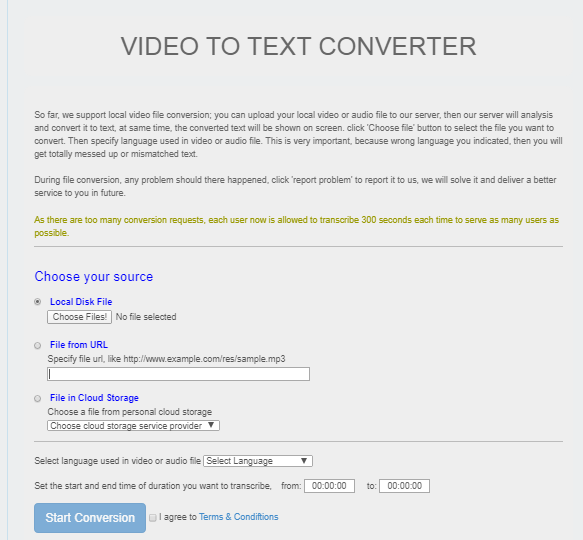
Officiële Pagina
Lees ook: Beste spraak-naar-tekst-apps voor Android
Sobolsoft- Een speciale software om audio naar tekst om te zetten
Als u op zoek bent naar een professionelere oplossing om de audio in tekst om te zetten, dan moet u software aanschaffen die bijna 100% resultaat oplevert. Er zijn geen limieten voor het uploaden van bestanden in termen van bestandsgrootte of tijd. Aan de andere kant kun je meerdere bestanden tegelijk openen en converteren naar één transcript. Hoewel er een gratis proefversie beschikbaar is, moet u nog steeds een volledige versie kopen om van de voordelen te genieten.
Officiële Pagina
Inqscribe - Handmatige invoer met een verschil
InqScribe is geen applicatie om audio naar tekst om te zetten, maar kan dat proces met gemak vergemakkelijken. De interface is ontworpen om uw hele scherm te bedekken en in twee delen te splitsen, waarbij het ene deel de audio- of videoclip weergeeft, en het tweede deel is een leeg whiteboard, waar u handmatig tekst kunt typen.
Deze software wordt voornamelijk gebruikt om bijschriften en ondertitels in de videoclip in te voegen en stelt de gebruikers in staat om de tijdnotaties in te stellen wanneer de exacte woorden moeten worden weergegeven. Hoewel het handmatige invoer vereist, en je zou hetzelfde kunnen doen zonder enige software, maar Inqscribe biedt een unieke en geweldige ervaring omdat het ook een voetpedaal ondersteunt om de media die wordt afgespeeld te bedienen.
InqScribe is niet gratis, maar er is een gratis proefperiode van 14 dagen beschikbaar.
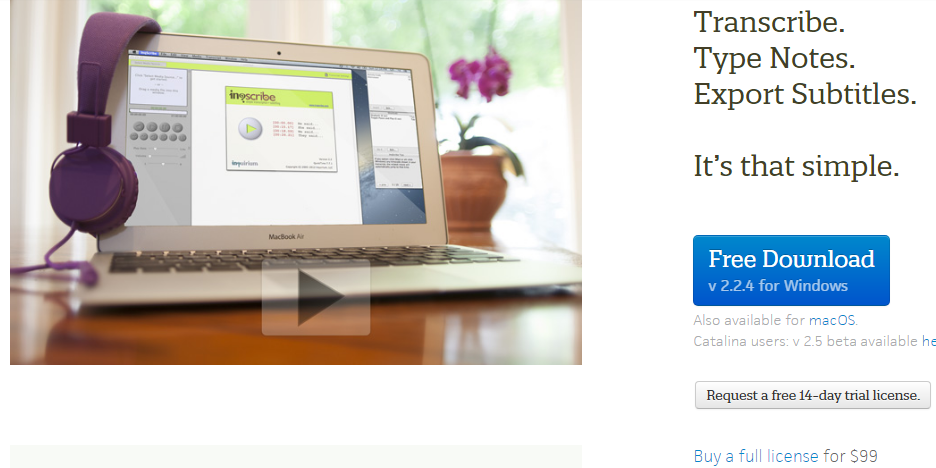
Officiële Pagina
Spraaknotities - Spraak naar tekst - voor Android-gebruikers
De laatste optie voor het converteren van audio naar tekst is het gebruik van spraaknotities op uw Android-smartphone. De applicatie is gratis en heeft positieve recensies in de Google Play Store met een beoordeling van 4,1. De resultaten zijn redelijk voor audiobestanden en het transcriberen van audio naar tekstproces is zeer nauwkeurig.
Download hier
Hoe audiobestanden naar tekst te converteren in snelle en eenvoudige stappen - welke methode vond je het beste?
Hoewel er veel software, applicaties en tools zijn om audio naar tekst te converteren, wordt deze taak op de meeste plaatsen waar professionele transcribenten het werk doen nog steeds handmatig uitgevoerd. Van YouTubers is bekend dat ze LightRoom gebruiken, een software voor videobewerking en ook het converteren van audio naar tekst. Het resultaat van elke gebruikte methode is echter niet 100% nauwkeurig en deze taak vereist nog steeds menselijke tussenkomst.
Deel uw mening over het converteren van audiobestanden naar tekst in de opmerkingen hieronder en abonneer u op onze Facebook- berichten en YouTube- kanaal voor ongelooflijke en nieuwe artikelen met betrekking tot technologie.